
USB Type-C è chiaramente il futuro, ma arrivare al futuro non è sempre indolore e USB-C ha molti problemi. Ecco alcune cose che ogni nuovo utente USB-C deve sapere.
RELAZIONATO: Spiegazione dell'USB di tipo C: cos'è l'USB-C e perché lo vorrai
La maggior parte dei nuovi telefoni Android utilizza USB-C, i laptop Apple utilizzano esclusivamente questa porta ed è sempre più comune vedere almeno una di queste porte sui nuovi PC. Ma non tutte le porte USB-C sono uguali e non tutti i cavi USB-C che puoi acquistare funzionano allo stesso modo.
Se hai una porta USB-C per la prima volta, ecco alcune cose a cui prestare attenzione.
Il cavo sbagliato potrebbe friggere i tuoi dispositivi
Questa è la cosa più urgente che i nuovi utenti USB-C devono imparare. Nelle precedenti generazioni di USB, un cavo era praticamente un cavo. Certo, se hai collegato un cavo USB 1 a una porta USB 2, potrebbe non funzionare, o almeno, funzionare bene, ma questo era il limite. La maggior parte delle persone non aveva bisogno di pensare a quali cavi acquistare.
Non è il caso di USB-C e ignorarlo potrebbe costarti caro.
Il problema è specifico per i cavi con il vecchio connettore USB-A a un'estremità e il nuovo connettore USB-C a un'altra. (USB-A, se non lo sapevi, è la spina USB tradizionale che tutti usiamo da anni.) Tuttavia, i dispositivi USB-C (e i cavi) supportano una ricarica più rapida rispetto a USB-A. Quindi, ad esempio, se si collega un dispositivo USB-A (come un telefono cellulare) a una porta USB-C utilizzando uno di questi cavi, il telefono potrebbe assorbire troppa energia, friggere il telefono, la porta USB-C o persino computer.
Ora, per essere onesti, i cavi fatti correttamente possono avere resistori in linea per evitare che ciò accada. Il problema è che può essere davvero difficile capire quali cavi sono buoni e quali no, a meno che non si acquisti da un fornitore affidabile che fornisce buone specifiche tecniche.
Il mio collega Chris ha sottolineato come acquistare un cavo USB-C che non danneggi i tuoi dispositivi , quindi non lo ripeterò più di tanto qui. Ma è importante tenere presente che non tutti i cavi USB-C sono creati allo stesso modo e spetta a te come consumatore assicurarti che ciò che stai acquistando sia compatibile con il tuo dispositivo. Supporre che un cavo vada bene perché si adatta non è più abbastanza buono: controlla risorse come USBcCompliant.com per assicurarti che il cavo non causi alcun problema.
RELAZIONATO: Attenzione: come acquistare un cavo USB Type-C che non danneggi i tuoi dispositivi
Non tutte le porte USB-C sono uguali
Con USB-A, le cose erano relativamente semplici: praticamente tutto ciò che potresti collegare avrebbe funzionato. Non è esattamente così che è USB-C: gli adattatori e i cavi possono funzionare o meno, a seconda delle funzionalità offerte dal dispositivo. E la maggior parte dei cavi sul mercato supporta USB 2.0 anziché USB 3.0 o 3.1.
Nota dell'editore: non possiamo esagerare abbastanza: la maggior parte dei cavi USB-C sul mercato sono USB 2.0 anziché 3.1 perché sono progettati solo per la ricarica. Se hai bisogno di usarli per qualsiasi altra cosa, come collegare dispositivi o trasferire dati, non funzioneranno o saranno estremamente lenti. Assicurati di acquistare il cavo giusto. Noi raccomandiamo Nozioni di base su Amazon cavi.
La complessità qui è introdotta da modalità alternative, che utilizzano il fattore di forma USB-C per offrire funzionalità aggiuntive. Thunderbolt 3, ad esempio, è una collaborazione tra Intel e Apple che offre velocità di trasferimento di 40 Gbps, quattro volte più veloci dello standard USB 3.1, e supporto per due display 4K collegati a una singola porta. Ma solo i dispositivi progettati per essere compatibili con Thunderbolt 3 possono ottenere tali velocità, e anche in questo caso solo se si dispone di un cavo compatibile con Thunderbolt 3.
Sei ancora confuso?
Esistono alcune altre modalità alternative: HDMI e MHL, ad esempio, consentono il collegamento di determinati tipi di display. C'è anche DisplayPort, che è in bundle con ThunderBolt 3 ma anche offerto in modo indipendente su alcuni dispositivi. Il tuo laptop ha DisplayPort se c'è un'icona a forma di D accanto alla porta USB-C , ma potrebbe anche averlo e non avere quell'icona.
Se hai intenzione di farlo collegare schermi esterni al laptop , devi sapere quale modalità alternativa supporta il tuo dispositivo e acquistare un display o un adattatore che supporti tale modalità.
Ci sono molte cose in una porta USB-C potrebbe offerta oltre all'USB stesso, e decidere quali dispositivi e adattatori funzionano dipende interamente da te. Si potrebbe sostenere che questa è una buona cosa, perché rende flessibile la porta USB-C. Per la maggior parte degli utenti, tuttavia, questo è solo fonte di confusione: cavi e dispositivi che si inseriscono nella spina possono o non possono funzionare. E capire come funzioneranno le cose significa dedicare un po 'di tempo a collegare termini come "MHL" e "Thunderbolt 3" a Google.
Questa è la mia idea di divertimento, ma forse non la tua.
L'inferno del dongle è reale
Passaggio a un dispositivo con solo Le porte USB-C sono un po 'una seccatura. Lo so, perché sono un utente di MacBook Pro.
Ecco il problema. La maggior parte delle persone ha raccolto cavi USB nel corso degli anni per cose come telefoni, dischi rigidi, e-reader, stampanti e così via. Passare a USB-C significa che quei cavi non si collegano più direttamente al tuo laptop.
Hai due opzioni. Il primo è sostituire tutti i cavi con quelli USB-C. Questo è ordinato, ma significa potenzialmente sostituire un gran numero di cavi. La seconda opzione è acquistare un paio di semplici adattatori, come questi e usa semplicemente i tuoi vecchi cavi. Ciò significa tenere traccia di un paio di dongle, ma il lavoro viene svolto rapidamente.

Ma è solo USB. Ci sono più potenziali dongle per cose come Ethernet e display. E delineato sopra, non tutte le porte USB-C supportano gli stessi protocolli di visualizzazione, quindi devi acquistarne uno che funzioni con il tuo dispositivo. Significa che l'acquisto di un dongle compatibile può essere un problema e l'acquisto di tutte queste cose può diventare costoso rapidamente. E se porti in giro il tuo laptop e lo colleghi a diversi tipi di display o proiettori? Altri dongle.
Ma c'è un punto luminoso nel mondo USB-C: le docking station USB-C. Queste cose sono ottime se a volte colleghi il tuo laptop a più dispositivi da utilizzare come un desktop: display, mouse, tastiera e così via. Quell'unica porta USB-C può offrire tutti i tipi di connettività, il che significa che puoi agganciare il tuo laptop collegando un cavo. Il mio collega Micheal ha delineato alcuni dei migliori su ReviewGeek, e ti consiglio di verificarlo se vuoi usare una porta sul tuo laptop praticamente per tutto alla tua scrivania.
La soluzione migliore sono i cavi AmazonBasics
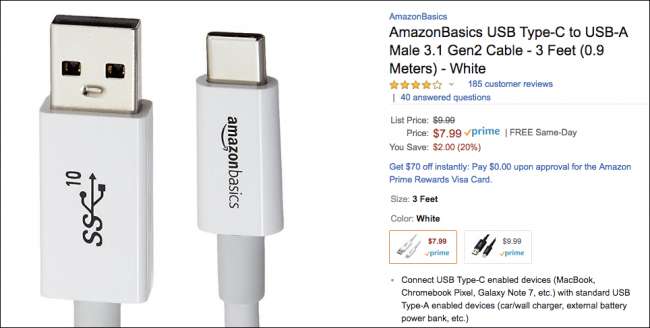
Ti abbiamo spaventato abbastanza a questo punto che probabilmente ti preoccuperai di collegare cavi USB-C casuali ai tuoi dispositivi, e questa è una buona cosa. Ma non dovremmo lasciarti senza una soluzione, e non lo faremo.
La soluzione migliore per quasi tutti i cavi, inclusi i cavi USB-C, è acquistare Cavi AmazonBasics : Non sono solo davvero convenienti, ma sono coerenti e, cosa più importante, le inserzioni su Amazon sono chiaramente etichettate con la velocità. Puoi vedere nello screenshot qui sopra che il cavo stesso è etichettato "SS" per SuperSpeed e l'elenco dice chiaramente quali connettori sono su ciascuna estremità e dice "3.1" per le velocità USB 3.1.
Gli elenchi di cavi per la maggior parte dei produttori casuali di solito seppelliscono le informazioni e utilizzano parole d'ordine prive di significato e non si sa mai quale qualità si otterrà. Quindi, in base alla nostra esperienza, consigliamo Amazon Basics.







